如何在 word2010 中设置自动保存文档?许多小伙伴在使用 Word 过程中,经常碰到文档未及时保存而丢失的情况,如何设置自动保存文档功能呢?php小编草莓为大家带来 Word 2010 中设置自动保存文档的简单方法,避免文档丢失,让工作更高效。请继续阅读下文了解详细步骤。
单击word窗口左上角的【文件】按钮,
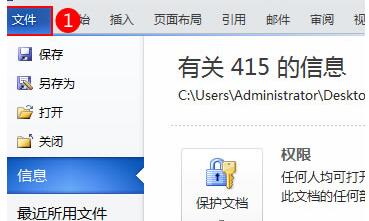
在打开的面板中选择【选项】。
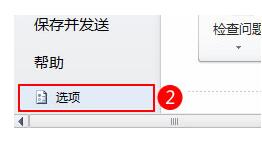
此时会弹出一个【Word选项】窗口,选择【保存】,然后设置自动恢复文档的时间间隔和路径位置。
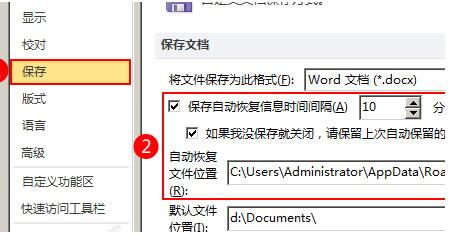
以上是word2010设置自动保存文档的简单方法的详细内容。更多信息请关注PHP中文网其他相关文章!




